2016년 말, 넷플릭스는 iOS와 안드로이드 앱에 콘텐츠 다운로드 기능을 추가했습니다. 이 기능 덕분에 사용자는 원하는 영상물을 휴대폰이나 태블릿에 저장할 수 있게 되었습니다. 이는 특히 이동 중 데이터 요금제 사용량을 줄이는 데 유용합니다. 이제 와이파이 환경에서 콘텐츠를 내려받은 후, 인터넷 연결 없이 오프라인 상태에서도 시청할 수 있습니다. 이 편리한 기능이 드디어 윈도우 10용 넷플릭스 앱에도 적용되었습니다. 윈도우 스토어를 통해서만 이용 가능한 이 앱을 통해 윈도우 8 및 윈도우 10 사용자라면 누구나 콘텐츠 다운로드가 가능합니다. 아래에서 윈도우 환경에서 넷플릭스 콘텐츠를 다운로드하는 방법을 자세히 알아보세요.
넷플릭스 콘텐츠 다운로드 방법
넷플릭스 앱을 실행한 후, 좌측 상단에 있는 세 줄 모양의 햄버거 메뉴 아이콘을 클릭합니다. 나타나는 메뉴 패널에서 ‘다운로드 가능’ 옵션을 선택합니다.
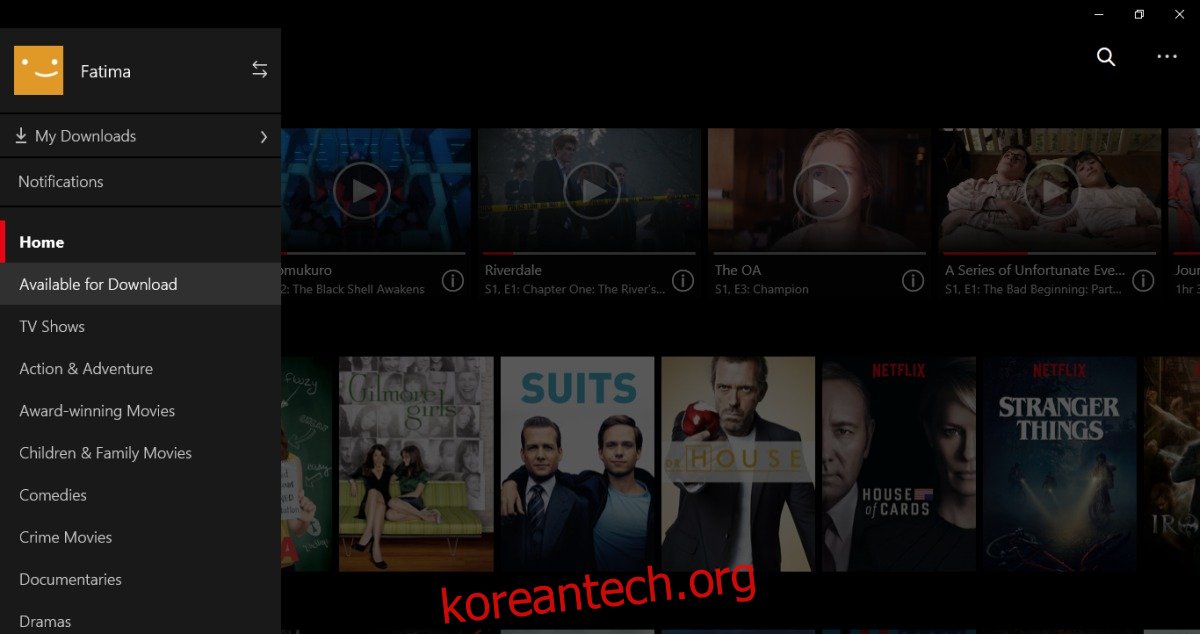
다운로드할 수 있는 모든 영화와 TV 프로그램 목록이 나타납니다. 원하는 프로그램을 선택하면, 해당 프로그램에서 다운로드 가능한 에피소드 목록을 확인할 수 있습니다. 각 에피소드 옆에는 다운로드 버튼이 표시됩니다. 버튼을 누르면 해당 에피소드 다운로드가 시작됩니다.
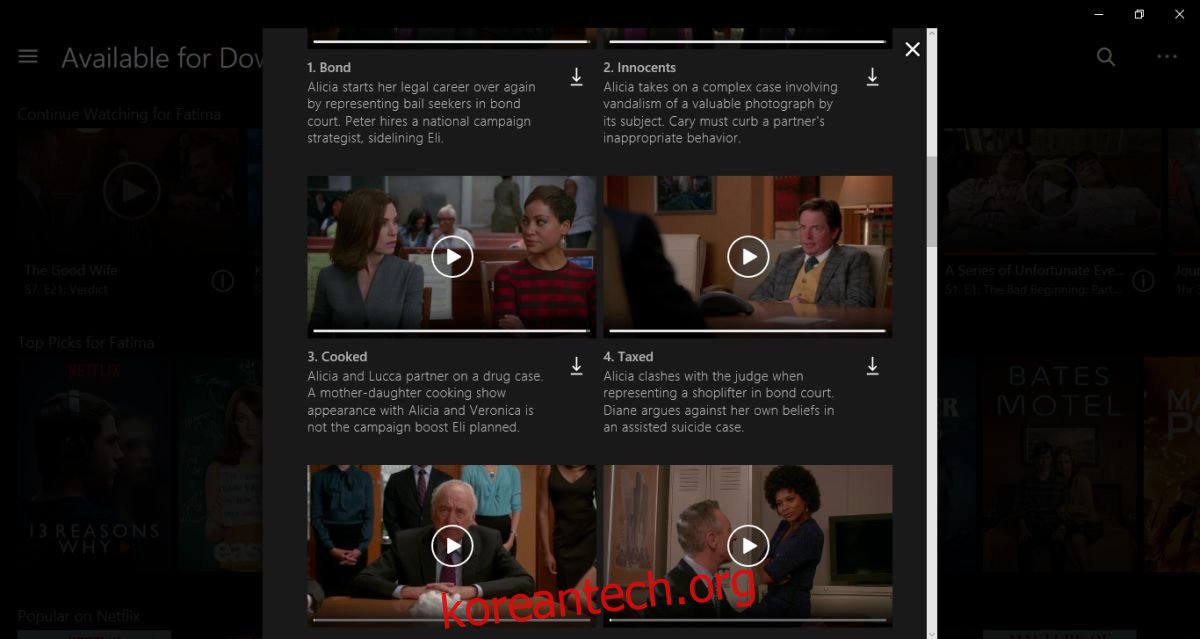
다운로드가 시작되면 앱 하단에 파란색 진행률 표시줄이 나타납니다. 이 표시줄은 다른 콘텐츠를 재생하기 전까지 계속 표시됩니다. 진행률 표시줄을 클릭하면 ‘내 다운로드’ 페이지로 이동합니다.
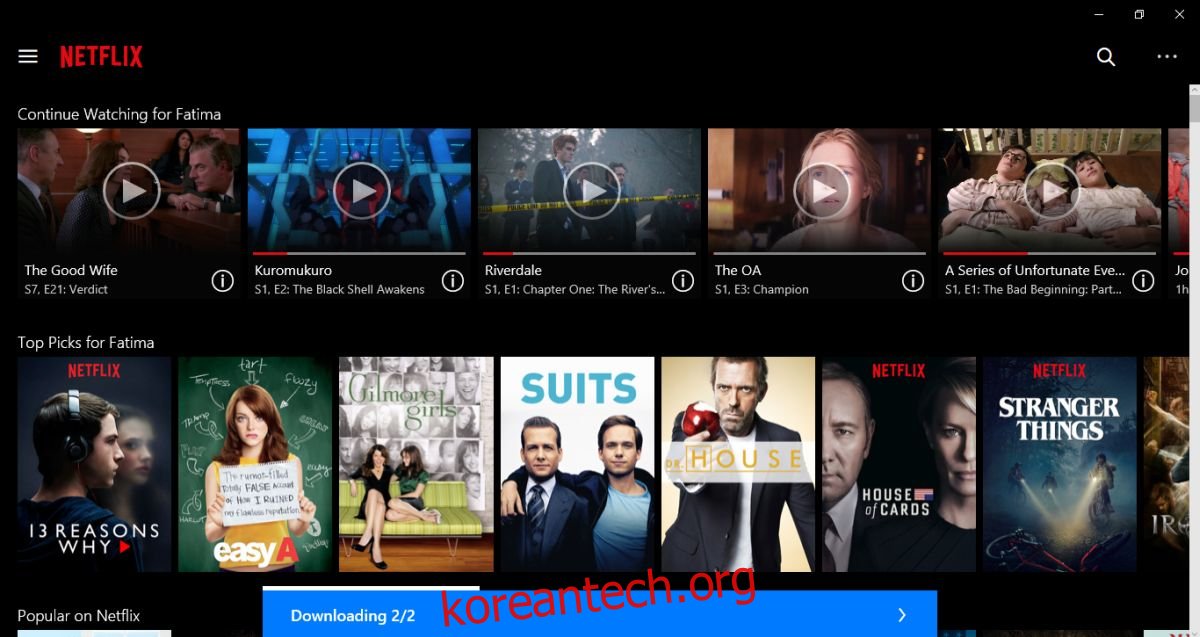
다운로드 일시 정지 및 취소하기
좌측 상단의 햄버거 메뉴를 클릭하여 ‘내 다운로드’ 페이지로 이동합니다. 여기에는 완료된 다운로드와 현재 진행 중인 다운로드 목록이 표시됩니다. 다운로드 중인 에피소드나 영화를 선택하면, 다운로드 진행률을 보여주는 창이 나타납니다. 이 창에서 ‘일시 정지’ 또는 ‘취소’ 버튼을 눌러 다운로드를 관리할 수 있습니다.
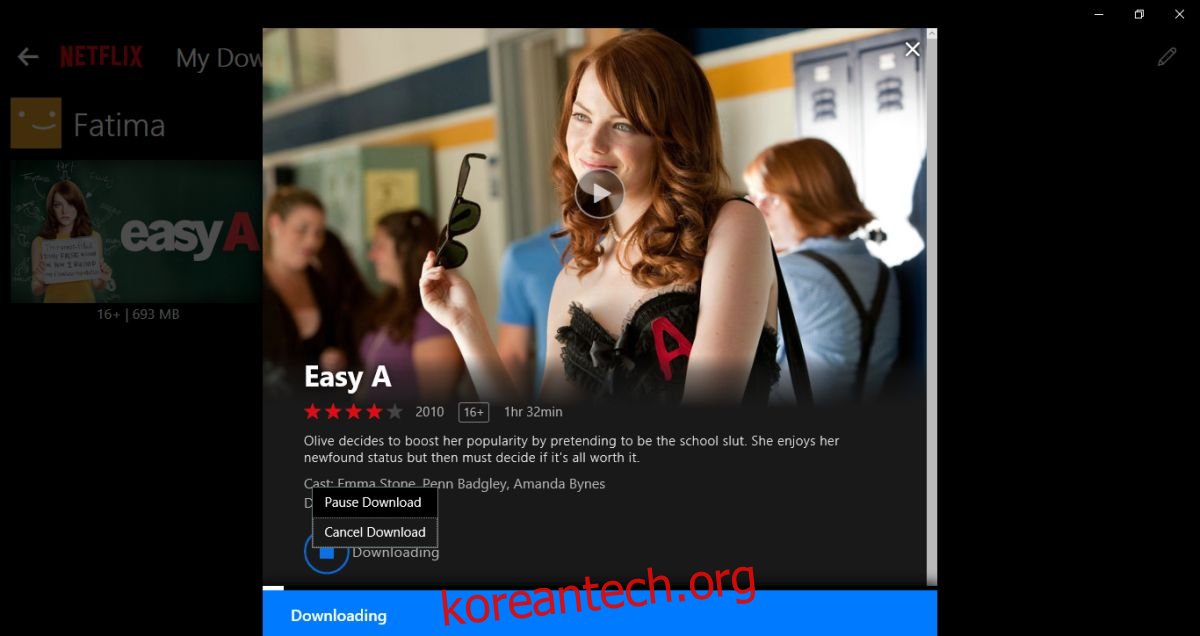
다운로드한 콘텐츠 시청
좌측 상단의 햄버거 메뉴를 다시 클릭한 후, 메뉴에서 ‘내 다운로드’를 선택합니다.
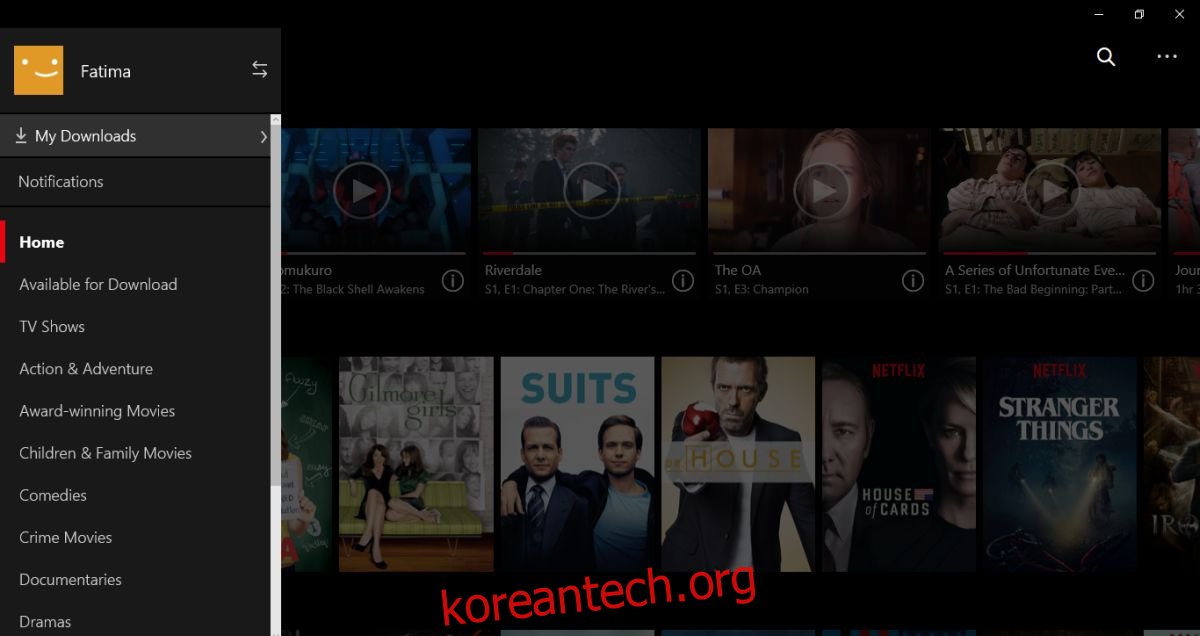
‘내 다운로드’ 페이지에서는 다운로드한 영화나 에피소드를 선택하여 바로 시청할 수 있습니다.
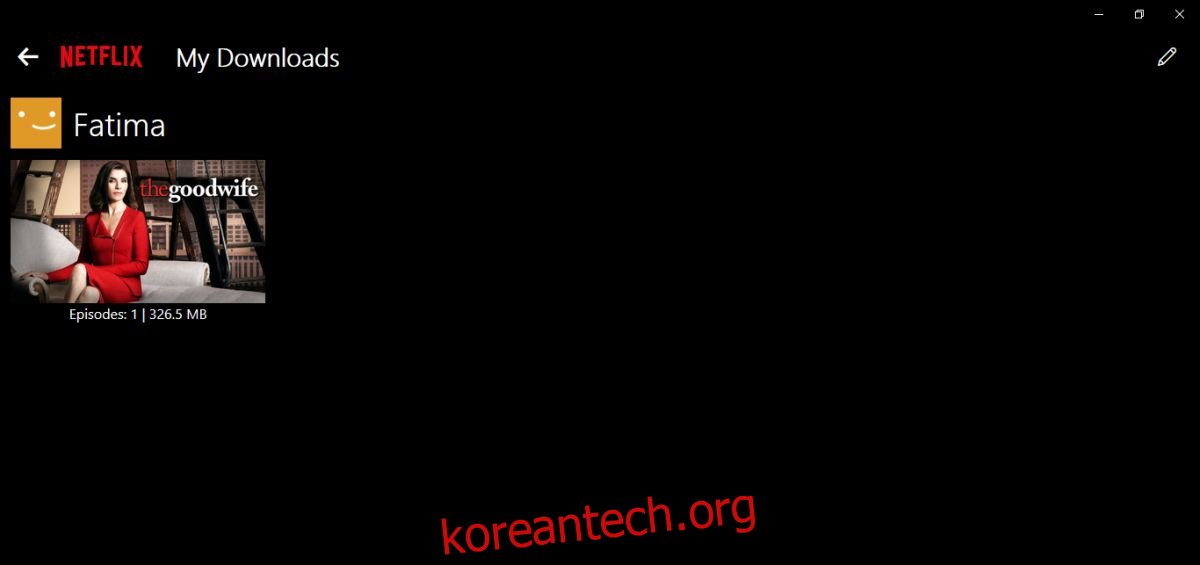
다운로드한 콘텐츠 삭제
‘내 다운로드’ 페이지에서 다운로드한 콘텐츠를 삭제할 수 있습니다. 우측 상단의 펜 모양의 편집 버튼을 누른 다음, 삭제하려는 에피소드나 영화를 선택합니다. 그리고 우측 상단의 휴지통 아이콘을 클릭하면 선택된 모든 콘텐츠가 삭제됩니다.

주의할 점은, 이 다운로드 기능은 넷플릭스 웹 버전에서는 작동하지 않는다는 것입니다. 또한, macOS용 공식 넷플릭스 앱이 없기 때문에 macOS 사용자들은 넷플릭스 콘텐츠를 다운로드할 수 없습니다. 이 기능은 특히 서피스 북 사용자들에게 유용하며, 아마도 초기에는 이들을 주요 대상으로 하여 개발되었을 가능성이 높습니다.